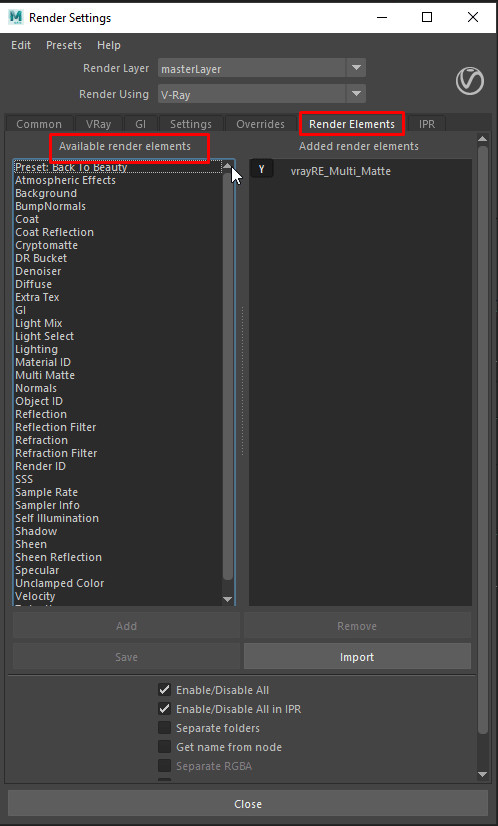Sử dụng GPU trong V-Ray cho Maya
Chaos là nhà cung cấp, phát hành các công cụ hình ảnh hóa cho phép các nhà thiết kế trong các lĩnh vực sáng tạo khác nhau tạo ra các hình ảnh và hoạt ảnh chân thực. Một trong những công cụ kết xuất đồ họa của Chaos là V-Ray, đã được nhận giải thưởng Engineering Emmy và Academy Award vì đóng góp của nó trong việc sử dụng kết xuất theo dõi tia trong phim điện ảnh và truyền hình. Trong blog này, chúng ta sẽ tìm hiểu cách sử dụng V-Ray GPU trong V-Ray cho Maya.
Giải thích đơn giản về V-Ray GPU
V-Ray GPU là một công cụ kết xuất độc lập trong V-Ray. V-Ray GPU giúp tối đa hóa tốc độ và hiệu suất của trình kết xuất bằng cách sử dụng (các) thiết bị GPU của bạn. Ngoài ra, nó có thể được sử dụng cùng với thiết bị CPU. Điều này được gọi là hybrid rendering (kết xuất kết hợp) khi công cụ V-Ray GPU sử dụng CPU máy tính của bạn hoặc cả CPU và GPU đồng thời được sử dụng để tiến hành tính toán raytracing.
Nhiều chức năng được hỗ trợ bởi V-Ray GPU và các tính năng mới luôn được cập nhật không ngừng. V-Ray GPU thực hiện một số tính toán khác với công cụ V-Ray thông thường mặc dù cả hai đều có giao diện người dùng giống nhau. Mặc dù có vẻ khá tương tự nhau, nhưng kết quả render của chúng lại không giống nhau. Hơn nữa, mục đích để phát triển 2 dạng công cụ kết xuất này cũng không giống nhau.
Do đó, chúng ta không nên chuyển đổi giữa hai loại công cụ này giữa chừng. Nếu bạn đã bắt đầu xây dựng một cảnh bằng V-Ray thông thường, bạn nên gắn bó với nó trong suốt qúa trình kết xuất. Và nếu cảnh của bạn sẽ được chuẩn bị để kết xuất GPU, hãy chỉ hiển thị các tùy chọn có sẵn cho kết xuất GPU.
Để xem trước các thay đổi của cảnh, bạn có thể sử dụng V-Ray GPU ở chế độ IPR hoặc dưới dạng kết xuất sản xuất. Kết xuất GPU V-Ray dựa trên nền tảng NVIDIA CUDA và RTX. GPU V-Ray chỉ được hỗ trợ trong các bản dựng 64-bit của V-Ray cho các card NVIDIA dựa trên Maxwell-, Pascal-, Turing- hoặc Volta.

Nguồn: chaos.com
Làm thế nào để bắt đầu sử dụng V-Ray GPU?
Để bắt đầu kết xuất bằng V-Ray GPU, bạn chỉ cần chọn V-Ray GPU làm công cụ kết xuất trong cửa sổ Render Settings. Dưới đây là hướng dẫn từng bước cùng với một số lưu ý dành cho bạn.
– Vào cửa sổ Render Settings> tab V-Ray> Renderer> Engine. Từ menu tùy chọn, chọn V-Ray GPU.
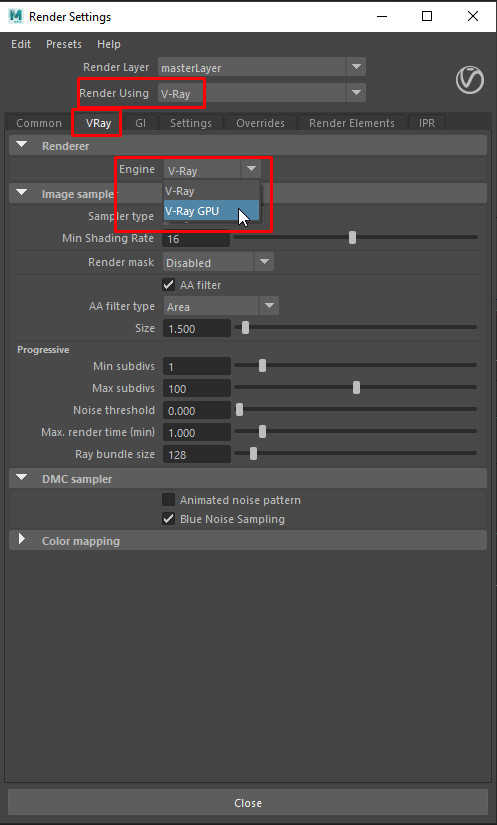
Nguồn: chaos.com
Mục V-Ray render devices selection sẽ cung cấp danh sách tất cả các thiết bị được hỗ trợ trên máy tính của bạn. Nếu bạn có nhiều thiết bị GPU, bạn có thể sử dụng tất cả chúng cùng một lúc hoặc chọn một thiết bị từ danh sách của mình. Khả năng hiển thị của thiết bị CPU ở chế độ kết hợp với GPU V-Ray có thể được kích hoạt tại đây.
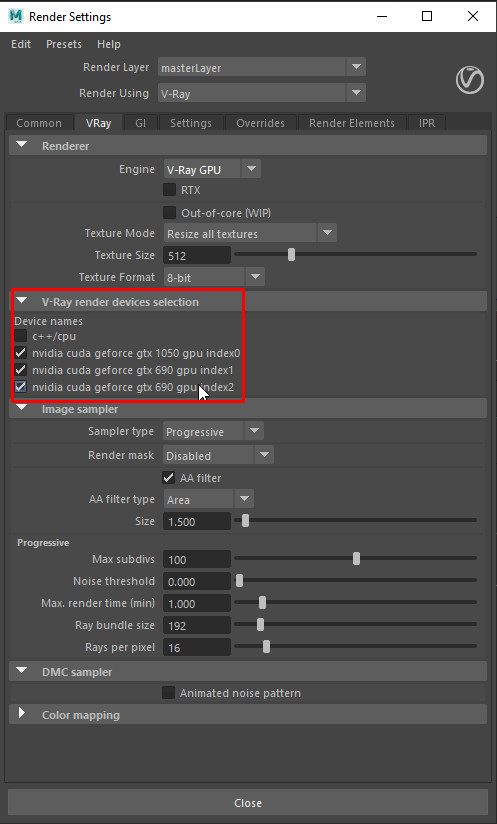
Nguồn: chaos.com
Để làm việc trên giao diện người dùng, bạn có thể muốn để lại một trong các thiết bị GPU của mình. Một GPU nên được sử dụng cho màn hình trong một hệ thống có nhiều GPU, các GPU còn lại được dành riêng để kết xuất. Nếu không, việc kết xuất có thể làm cho giao diện người dùng của bạn trở nên chậm chạp. Bạn cũng có thể bật mức ưu tiên luồng GPU thấp trên máy tính chỉ có một thiết bị GPU.
– Tiếp theo chọn Image Sampler. Cả hai loại Progressive và Bucket Sampler, mỗi loại đều có những ưu điểm riêng biệt, đều tương thích với GPU V-Ray.
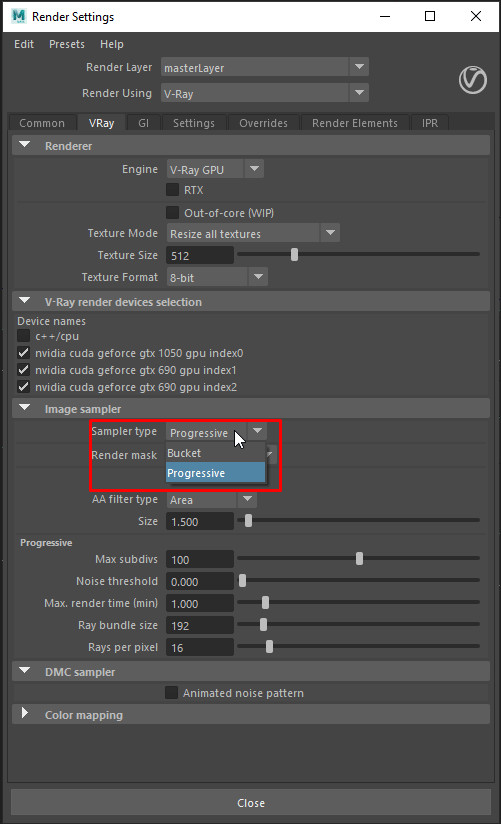
Nguồn: chaos.com
Hãy nhớ rằng V-Ray GPU không hỗ trợ tất cả các chức năng của V-Ray. Khi chọn V-Ray GPU là trình kết xuất, các tính năng và / hoặc thông số không được hỗ trợ sẽ bị ẩn khỏi chế độ xem. Bạn có thể kiểm tra danh sách được hỗ trợ khi ở tùy chọn Render Elements trong cửa sổ Render Settings hoặc sau đây là danh sách tất cả các tính năng được hỗ trợ của V-Ray cho Maya.
Nguồn: chaos.com
Lời kết
Như vậy, chỉ với một vài thao tác đơn giản, bạn đã có thể sử dụng công cụ V-Ray GPU trong Vray cho Maya. Nếu bạn đang tìm kiếm một máy tính có cấu hình cao, có thể đáp ứng mọi yêu cầu liên quan để sử dụng V-Ray phục vụ công việc kết xuất của bạn, hãy đến với dịch vụ của iRender.
iRender là render Farm cung cấp dịch vụ cloud rendering chuyên nghiệp trong việc tối ưu hóa PC cho các tác vụ render, CGI, VFX với hơn 20.000 khách hàng và được đánh giá cao trong nhiều bảng xếp hạng toàn cầu (ví dụ: CGDirector , Lumion Official , Radarrender , InspirationTuts CAD , All3DP , BlenderBaseCamp, VFX Rendering.). Chúng tôi cung cấp nhiều loại máy chủ, bao gồm: Bộ xử lý AMD Ryzen Threadripper Pro 3955WX với tốc độ xung nhịp cao3,9 GHz– 4,7GHz và ổ SSD lên đến 2TB để load file của bạn nhanh chóng. Bên cạnh đó, sức mạnh của 2/4/6 /8xGPU NVIDIA RTX 3090 chắc chắn sẽ khiến bạn hài lòng.
Người dùng sẽ kết nối từ xa và toàn quyền điều khiển máy “online”. Sử dụng máy tính từ xa của chúng tôi không khác gì máy tính cục bộ của bạn. Bạn có thể cài đặt bất kỳ plugin nào bạn muốn chỉ một lần duy nhất. Hãy trở thành thành viên của cộng đồng iRender ngay hôm nay để ngừng lãng phí những giờ render vô nghĩa. Chúng tôi thực hiện việc render, sự sáng tạo là của bạn!
[/vc_column_text]
iRender – Happy Rendering!
Nguồn: chaos.com